windows7不为大多人知道的秘密使用技巧大全
- 格式:doc
- 大小:56.00 KB
- 文档页数:11

win7操作系统70个功能和小技巧展示win7操作系统70个功能和小技巧展示Windows 7比Vista要好用而且有很多新功能。
不过,由于系统较新,其中的一些功能并不是很容易被人们所发现,以下是店铺为大家搜索整理的win7操作系统70个功能和小技巧展示,希望对正在关注的您有所帮助!1. PC Safeguard 电脑守卫我很少让其他人使用我的电脑,因为我怕他们会把它弄的乱七八糟的,但是看起来,微软已经替我考虑到这一点并且顺便解决了这个问题。
PC Safeguard不会让任何人把用户电脑的设置弄乱,因为当他们注销的时候,所有的设定都会恢复到正常。
当然了,他不会恢复用户自己的设定,但是用户唯一需要做的就是定义好其他用户的权限。
要使用PC Safeguard,首先控制面板--用户帐户接下来创建一个新的帐户,然后选择 "启用PC Safeguard" 然后确定。
然后用户就可以安心的让别人使用用户的电脑了,因为任何东西都不会被改变,包括设定,下载软件,安装程序。
2. 显示校准很幸运, Windows 7 拥有显示校准向导功能可以让用户适当的调整屏幕的亮度,所以用户不会在浏览照片和文本时遇到显示问题。
之前的Windows上浏览照片时有可能会出现亮度过大等问题。
现在问题解决了,只要用户按住 WIN+R 然后输入 "DCCW"即可。
3. AppLocker 应用程序锁对于企业用户或者经常需要与其他人共用一台机器的用户而言,AppLocker无疑是个绝佳的助手。
WIN+R运行gpedit.msc打开本地策略组编辑器,计算机配置--windows设置--安全设置--应用程序控制策略,右键点击其中的一个选项(可执行文件,安装或者脚本)并且新建一个规则即可。
4. 镜像刻录我们都有过在windows下进行镜像刻录的困扰,因为Windows中并没有内置此功能,我们往往需要安装第三方的软件来解决此问题。

Windows7操作技巧集锦1. PC Safeguard 电脑守卫电脑守卫我很少让其他人使用我的电脑,因为我怕他们会把它弄的乱七八糟的,但是看起来,微软已经替我考虑到这一点并且顺便解决了这个问题。
PC Safeguard 不会让任何人把用户电脑的设置弄乱,因为当他们注销的时候,所有的设定都会恢复到正常。
当然了,他不会恢复用户自己的设定,但是用户唯一需要做的就是定义好其他用户的权限。
用户唯一需要做的就是定义好其他用户的权限。
要使用PC Safeguard , 首先首先 控制面板--用户帐户用户帐户 接下来创建一个新的帐户,然后选择接下来创建一个新的帐户,然后选择“启用PC Safe Safeguard” guard” 然后确定。
然后确定。
然后用户就可以安心的让别人使用用户的电脑了,因为任何东西都不会被改变,包括设定,被改变,包括设定, 下载软件下载软件 ,安装程序。
,安装程序。
2. 显示校准显示校准很幸运,很幸运, Windows 7 拥有显示校准向导功能可以让用户适当的调整屏幕的亮度,拥有显示校准向导功能可以让用户适当的调整屏幕的亮度,所以用户不会在浏览照片和文本时遇到显示问题。
之前的Windows 上浏览照片时有可能会出现亮度过大等问题。
现在问题解决了,现在问题解决了, 只要用户按住只要用户按住 WIN+R 然后输入然后输入 “DCCW”即可。
即可。
3. AppLocker 应用程序锁应用程序锁对于企业用户或者经常需要与其他人共用一台机器的用户而言,AppLocker 无疑是个绝佳的助手。
WIN+R 运行gpedit.msc 打开本地策略组编辑器,计算机配置--windows 设置--安全设置--应用程序控制策略,序控制策略,右键点击其中的一个选项(可执行文件,安装或者脚本)并且新建一个规则即可。
4. 镜像刻录镜像刻录我们都有过在windows 下进行镜像刻录的困扰,因为Windows 中并没有内置此功能,我们往往需要安装第三方的软件来解决此问题。
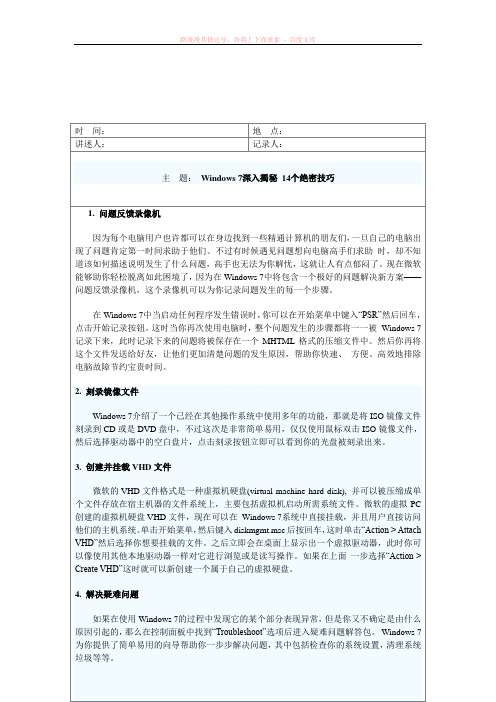
5.开始菜单修复Windows 7的可靠性超过了我们的测试期望,但是你仍然可能遇到问题,最严重时可能安全模式也无法启动。
但是我们都是下载的Windows 7安装,并没有安装光盘可以用来重装或修复系统,那该怎么办呢?点击开始菜单处选择“ Maintenance(系统维护)> Create a System Repair Disc(创建一张系统修复磁盘)”,Windows 7将立即为你创建一张启动应急盘,如果遇到了之前提到的系统问题,可能也只有这个方法才能帮助你让电脑重获新生。
6. 完全控制如果你已经厌倦了自己的孩子往电脑中安装一些乱七八糟的应用程序或是不想要他们独自使用某些程序。
AppLocker就是Windows 7中的一个新功能,它能够确保使用你的电脑的用户只能运行指定的程序。
而且设置还十分简单,你可以自行创建一个规则,只允许用户使用某个软件开发商的程序,如微软,此时用户只能运行微软的应用程序。
运行“GPEDIT.MSC”命令进入电脑配置窗口选择“Windows Settings > Secur ity Settings > Application Control Policies > AppLocker”后就可以马上使用这项服务了7. 更强大的计算器第一眼看到Windows 7的计算器时感觉与vista系统中的计算器几乎没有任何区别,但是仔细研究后发现,Windows 7的计算器拥有强大的统计能力。
而且如果你不是太了解各种单位之间的换算关系,这里为你提供了包括长度、重量、容积等单位的快速换算功能,以及帮助你计算行车里程数,贷款利率等等都十分方便。
对Windows 7中的一些小应用程序也不能仅仅只看外观,也许它的背后就会隐藏着许多强大的新功能,你只能一个个去探索才不会错过任何重要的好功能。
8. 投影机切换Windows 7中现在提供了一个标准方式在显示器之间或是显示器与投影机之间切换你的屏幕显示,使用快捷键“Win+P”或者运行“DisplaySwitch.exe”然后就可以选择自己想要的显示模式了。
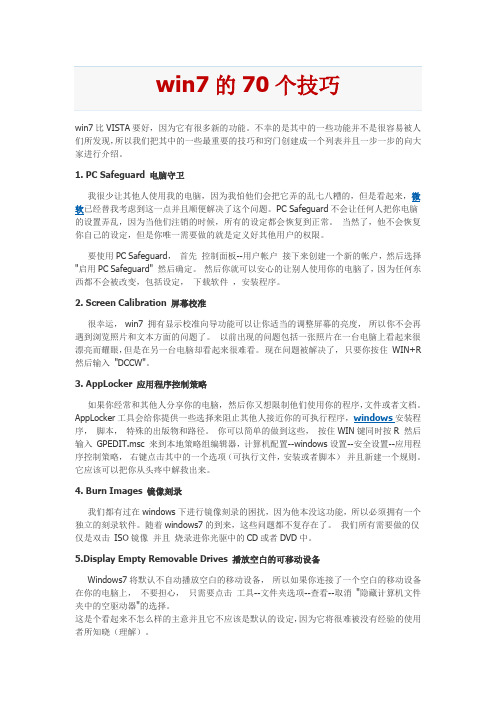
win7比VISTA要好,因为它有很多新的功能。
不幸的是其中的一些功能并不是很容易被人们所发现,所以我们把其中的一些最重要的技巧和窍门创建成一个列表并且一步一步的向大家进行介绍。
1. PC Safeguard 电脑守卫我很少让其他人使用我的电脑,因为我怕他们会把它弄的乱七八糟的,但是看起来,微软已经替我考虑到这一点并且顺便解决了这个问题。
PC Safeguard不会让任何人把你电脑的设置弄乱,因为当他们注销的时候,所有的设定都会恢复到正常。
当然了,他不会恢复你自己的设定,但是你唯一需要做的就是定义好其他用户的权限。
要使用PC Safeguard,首先控制面板--用户帐户接下来创建一个新的帐户,然后选择"启用PC Safeguard" 然后确定。
然后你就可以安心的让别人使用你的电脑了,因为任何东西都不会被改变,包括设定,下载软件,安装程序。
2. Screen Calibration 屏幕校准很幸运,win7 拥有显示校准向导功能可以让你适当的调整屏幕的亮度,所以你不会再遇到浏览照片和文本方面的问题了。
以前出现的问题包括一张照片在一台电脑上看起来很漂亮而耀眼,但是在另一台电脑却看起来很难看。
现在问题被解决了,只要你按住WIN+R 然后输入"DCCW"。
3. AppLocker 应用程序控制策略如果你经常和其他人分享你的电脑,然后你又想限制他们使用你的程序,文件或者文档。
AppLocker工具会给你提供一些选择来阻止其他人接近你的可执行程序,windows安装程序,脚本,特殊的出版物和路径。
你可以简单的做到这些,按住WIN键同时按R 然后输入GPEDIT.msc 来到本地策略组编辑器,计算机配置--windows设置--安全设置--应用程序控制策略,右键点击其中的一个选项(可执行文件,安装或者脚本)并且新建一个规则。
它应该可以把你从头疼中解救出来。
4. Burn Images 镜像刻录我们都有过在windows下进行镜像刻录的困扰,因为他本没这功能,所以必须拥有一个独立的刻录软件。
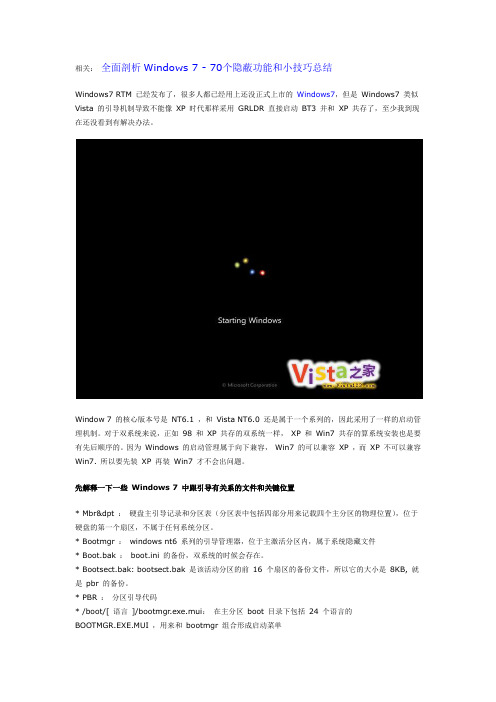
相关:全面剖析Windows 7 - 70个隐蔽功能和小技巧总结Windows7 RTM 已经发布了,很多人都已经用上还没正式上市的Windows7,但是Windows7 类似Vista 的引导机制导致不能像XP 时代那样采用GRLDR 直接启动BT3 并和XP 共存了,至少我到现在还没看到有解决办法。
Window 7 的核心版本号是NT6.1 ,和Vista NT6.0 还是属于一个系列的,因此采用了一样的启动管理机制。
对于双系统来说,正如98 和XP 共存的双系统一样,XP 和Win7 共存的算系统安装也是要有先后顺序的。
因为Windows 的启动管理属于向下兼容,Win7 的可以兼容XP ,而XP 不可以兼容Win7. 所以要先装XP 再装Win7 才不会出问题。
先解释一下一些Windows 7 中跟引导有关系的文件和关键位置* Mbr&dpt :硬盘主引导记录和分区表(分区表中包括四部分用来记载四个主分区的物理位置),位于硬盘的第一个扇区,不属于任何系统分区。
* Bootmgr :windows nt6 系列的引导管理器,位于主激活分区内,属于系统隐藏文件* Boot.bak :boot.ini 的备份,双系统的时候会存在。
* Bootsect.bak: bootsect.bak 是该活动分区的前16 个扇区的备份文件,所以它的大小是8KB, 就是pbr 的备份。
* PBR :分区引导代码* /boot/[ 语言]/bootmgr.exe.mui:在主分区boot 目录下包括24 个语言的BOOTMGR.EXE.MUI ,用来和bootmgr 组合形成启动菜单* /boot/bcd:相当于xp 时代的boot.ini ,不过bcd 是基于数据库的,不是基于文本的,也是为了安全性考虑吧。
微软专门提供了一个修改bcd 的程序bcdeit 来修改相应的参数* /boot/bcd.log&bcd.log1&bcd.log2 :log 文件,具体干嘛的未知。

windows7使用技巧大全1. PC Safeguard 电脑守卫我很少让其他人使用我的电脑,因为我怕他们会把它弄的乱七八糟的,微软已经替我考虑到这一点并且顺便解决了这个问题。
PC Safeguard的设置弄乱,因为当他们注销的时候,所有的设定都会恢复到正常。
户自己的设定,但是用户唯一需要做的就是定义好其他用户的权限。
要使用PC Safeguard,首先控制面板--用户帐户"启用PC Safeguard" 然后确定。
何东西都不会被改变,包括设定,下载软件2. 显示校准很幸运,Windows 7 所Windows上浏览照片时有可能会出现亮度过大等问题。
WIN+R 然后输入"DCCW"即可。
3. AppLocker 应用程序锁AppLocker无疑是个绝佳的助手。
WIN+R打开本地策略组编辑器,计算机配置--windows设置--安全设置--右键点击其中的一个选项(可执行文件,安装或者脚本)并4.下进行镜像刻录的困扰,因为Windows中并没有内置此功能,Windows 7的到来,这些问题都不我们所有需要做的仅仅是双击ISO镜像,然后烧录进用户光驱中的CD或者DVD中。
5.播放空白的可移动设备默认情况下,Windows7对空白的可移动设备是不会进行自动播放的,此选项可以通过点击工具--文件夹选项--查看--取消"隐藏计算机文件夹中的空驱动器"的选择来更改。
6. 把当前窗口停靠在屏幕左侧这个新功能看起挺有用,因为有些时候,我们会被屏幕中浮着的近乎疯狂的窗口们所困扰,并且很难把他们都弄到一边。
现在我们使用键盘的快捷键就可以很轻松的做到了。
按WIN+左键把它靠到屏幕的左边去吧。
7. 把当前窗口停靠在屏幕右侧按WIN+右键可以把窗口靠到右侧8.显示或隐藏浏览预览面板按ALT+P 隐藏或者显示浏览的预览窗口9.在其他窗口顶端显示小工具按ALT+G10. 幻灯片播放桌面背景图片如果用户像我一样懒或者无聊,--个性化设置--桌面背景并且按住CTRL的同时选择图片。
Windows7不能忽略的实用的功能介绍win7的功能是相当强大的,不过大家可能还是会忽视一些这样的功能。
为大家总结了7个被忽略的Windows7功能,接下来是小编为大家收集的Windows7不能忽略的实用的功能介绍,希望能帮到大家。
Windows7不能忽略的实用的功能介绍1、Sticky Notes(即时贴)如果您是靠办公桌和电脑显示器上的黄色便利贴去随时提示您的事情日程的话,那么Windows 7中的Sticky Notes(即时贴)功能就很适合您。
点击Windows7的开始菜单,输入“Sticky”后按住Enter键,桌面上就会出现Sticky Notes应用程序。
通过Windows 7中的Sticky Notes功能,用户可以设置便签的文本、改变颜色、调整大小、翻阅便签等。
多触点技术存在于Windows 7家庭高级版、专业版和旗舰版中。
在Windows 7中,微软对Windows Media Center实行了升级,添加了对Netflix的支持,这就意味着Windows 7 PC将能够和Xbox 360一样即时收看互联网电影。
Windows 7中的Netflix支持为Windows Media Center的家庭院线系统增加了强大的片源。
3、盘算器微软在Windows7中对盘算器做出了重大的修改,增加了很多的实用功能。
5、Problem Steps Recorder(问题步骤记录器)作为一个熟悉电脑的用户,很可能会有很多身在远方的亲戚朋侪,向您求教一些电脑问题。
Win7的盘算器能够将摄氏转换到华氏温标,将盎司转换到克,将焦耳转换到英国热量单位。
Windows 7盘算器的模板包括面积、长度里程、汽车租赁、抵押金以及测量单位转换工具,如时间、速度、重量等。
4、设备平台(Device Stage)Windows 7的设备平台可以帮助用户管理打印机和电话等外围设备,简化照相机、打印机或手机到小我私家电脑的连接方式。
Windows 7中58个使用技巧Windows 7比Vista要好用而且有很多新功能。
不过,由于系统较新,其中的一些功能并不是很容易被人们所发现,所以我们把其中的一些最重要的技巧和窍门创建成一个列表并且一步一步的向大家进行介绍。
1. 把当前窗口停靠在屏幕左侧这个新功能看起挺有用,因为有些时候,我们会被屏幕中浮着的近乎疯狂的窗口们所困扰,并且很难把他们都弄到一边。
现在我们使用键盘的快捷键就可以很轻松的做到了。
按WIN+左键把它靠到屏幕的左边去吧。
2. 把当前窗口停靠在屏幕右侧按WIN+右键可以把窗口靠到右侧3. 显示或隐藏浏览预览面板按 ALT+P 隐藏或者显示浏览的预览窗口4. 在其他窗口顶端显示小工具按 ALT+G5. 幻灯片播放桌面背景图片如果用户像我一样懒或者无聊,那么用户会去时常的更换用户的桌面背景,这浪费了很多时间。
现在用户不需要再这么做了,因为用户可以设置幻灯式播放了。
右键单击桌面–个性化设置–桌面背景并且按住 CTRL 的同时选择图片。
然后用户可以选择播放图片的时间间隔和选择随机播放还是连续播放。
6. 在开始菜单中添加视频如果用户曾寻求一种更快的方式去找到用户的视频,现在Windows 7给了用户一个答案。
右键单击开始–属性–开始菜单–自定义然后设置视频为 “以链接的形式显示”就完成了。
7. 在不同的显示器之间切换窗口如果用户同时使用两个或者更多的显示器,那么用户可能会想把窗口从一个移动到另一个中去。
这里有个很简单的方法去实现它。
所有要做的就是按WIN+SHIFT+左或者右,这取决于用户想要移动到哪个显示器中去。
8. 自定义电源按钮如果用户很少关闭用户的电脑,但是用户会时常的重启它或者让它睡眠,那么在这里用户有一种选择就是用其他的行为来取代用户的关机按钮。
右键单击开始–属性–电源按钮动作然后用户就可以在所给的选项中随意的选择了。
9. 关闭智能窗口排列如果用户不喜欢Windows 7的新功能去智能的排列用户的窗口的话,这里有个简单的方法去关闭它。
Win7系统17个小技巧Windows 7系统正在不断的普及,被更多的个人和企业用户所认识,也不断在人在发现它的新功能。
由于系统较新,其中的一些一些功能还未被广大用户所发现,在此店铺为大家总结了一些不得不知的Win7系统17个小技巧,帮助大家更快更好的使用Windows 7。
有任务栏图标键盘快捷方式、任务栏上的项目任意移动、问题步骤记录器、系统的通知区域显示多个时间等等,下面小编就给大家介绍介绍.1、画图和写字板使用新ribbon界面画图和写字板程序进行了不少新的改进,尤其是功能选项设计,更加丰富,方便用户使用。
不过,画图和写字板还只是支持一次打开一个文件,仍不支持一次打开多个图片或文档。
2、问题步骤记录器Windows 7操作系统中提供一个强大的新工具,可以将问题进行分步骤捕捉和记录,方便用户对远方的家人和朋友提供支持。
操作方法:单击“开始”按钮,然后键入PSR打开问题步骤记录器,可以一步一步(甚至采取截图)捕捉一个人的操作流程。
记录完成后会提示用户保存为ZIP文件,打开该文件,可以看到详细的操作步骤和截图,非常有利于用户将系统或应用程序的问题反馈给朋友或技术人员进行处理。
3、任务栏图标键盘快捷方式Windows 7对于任务栏进行了多个新功能设计,新增小窗口快速预览应用程序、任务栏半透明设计等。
此外,还有一个任务栏图标键盘快捷方式设计,可通过快捷键快速打开这些应用程序窗口。
操作技巧:按住“Win”键,然后按键盘上与该程序图标对应的数目,即可快速打开该应用程序窗口。
例如,一般Win 7任务栏中,默认IE是第一个图标,用户只要按住Win-1,即可打开IE浏览器。
当然用户可以在按住“Win”键的同时,选择按其他数字,打开其他应用程序。
若IE浏览器打开多个网页窗口,还可以继续按住“Win”键,放开1键,按“Tab”键切换IE网页窗口。
4、任务栏上的项目可任意移动Windows 7任务栏还有个功能,那就是可以任意移动应用程序的图标,随意调换它们的前后位置。
Windows7系统操作技巧精选集锦在Windows 7中,组合快捷键数量得到进一步增加,活用以下一些快捷组合能让你日常操作更快捷更方便。
首先是窗口管理和操作的快捷键。
Win + 上下方向键:对程序窗口大小调整是经常会遇到的操作,尤其是默认窗口和最大化之间的切换。
在Windows 7之前,你只能通过鼠标点击右上角的最大化/还原按钮或者是双击标题栏来实现,现在当你想让当前窗口最大化,还可以通过Win + 向上的箭头的键盘组合操作来实现;Win + 向下箭头则可以还原到原始窗口。
特别的,在原始窗口下按Win + 向下箭头还可以将其最小化。
对于最大化、还原等操作除了上述快捷键和以前的鼠标方式,还有一种操作方式,你可以将鼠标停在窗口标题栏上点击并拖动到屏幕上方边缘,窗口就会自动最大化;同样的,拖离上方就会恢复原始窗口。
这种方式更加适合在触摸屏类的设备使用,作为一款很好支持触摸类设备的全新系统,这类操作还会在更多的地方出现,后面会提到。
Win + Shift + 上下方向键大屏幕、高分辨率的显示设备对于从事设计、美工类的人来说是非常需要的,但是对于普通人的日常使用来说,过大的屏幕有时反而是一种拖累。
很多软件并不需要很大的显示区域,尤其是宽度上的,因此更多的时候你也许只想让窗口高度加长,而宽度并不需要加大,比如浏览网页。
微软显然考虑到了这点,所以在Windows 7中有了高度最大化的操作,你可以通过Win + Shift + 向上的组合键将当前窗口高度最大化,而宽度不变;同之前的,Win + Shift + 向下可以恢复原始位置。
你问用鼠标如何操作?Follow me,将鼠标停在窗口上方边缘,变成一个双箭头图案的时候,拉动鼠标至桌面顶端也可以实现高度最大化。
停在窗口下侧边缘并向下拉到底部也有同样效果。
Win + 左右方向键伴随着19寸以上宽屏显示器的普及,在一个屏幕内并排2个或者多个窗口已经具有很好的实用意义,但是每次排列都要手工调整大小和位置,颇有不便。
windows7不为大多人知道的秘密使用技巧大全Windows7比Vista要好用而且有很多新功能。
不过,由于系统较新,其中的一些功能并不是很容易被人们所发现,所以我们把其中的一些最重要的技巧和窍门创建成一个列表并且一步一步的向大家进行介绍。
1.PCSafeguard电脑守卫我很少让其他人使用我的电脑,因为我怕他们会把它弄的乱七八糟的,但是看起来,微软已经替我考虑到这一点并且顺便解决了这个问题。
PCSafeguard不会让任何人把用户电脑的设置弄乱,因为当他们注销的时候,所有的设定都会恢复到正常。
当然了,他不会恢复用户自己的设定,但是用户唯一需要做的就是定义好其他用户的权限。
要使用PCSafeguard,首先控制面板--用户帐户接下来创建一个新的帐户,然后选择"启用PCSafeguard"然后确定。
然后用户就可以安心的让别人使用用户的电脑了,因为任何东西都不会被改变,包括设定,下载软件,安装程序。
2.显示校准很幸运,Windows7拥有显示校准向导功能可以让用户适当的调整屏幕的亮度,所以用户不会在浏览照片和文本时遇到显示问题。
之前的Windows上浏览照片时有可能会出现亮度过大等问题。
现在问题解决了,只要用户按住WIN+R然后输入"DCCW"即可。
3.AppLocker应用程序锁对于企业用户或者经常需要与其他人共用一台机器的用户而言,AppLocker无疑是个绝佳的助手。
WIN+R运行gpedit.msc打开本地策略组编辑器,计算机配置--windows设置--安全设置--应用程序控制策略,右键点击其中的一个选项(可执行文件,安装或者脚本)并且新建一个规则即可。
4.镜像刻录我们都有过在windows下进行镜像刻录的困扰,因为Windows中并没有内置此功能,我们往往需要安装第三方的软件来解决此问题。
但随着Windows7的到来,这些问题都不复存在了。
我们所有需要做的仅仅是双击ISO镜像,然后烧录进用户光驱中的CD或者DVD中。
5.播放空白的可移动设备默认情况下,Windows7对空白的可移动设备是不会进行自动播放的,此选项可以通过点击工具--文件夹选项--查看--取消"隐藏计算机文件夹中的空驱动器"的选择来更改。
6.把当前窗口停靠在屏幕左侧这个新功能看起挺有用,因为有些时候,我们会被屏幕中浮着的近乎疯狂的窗口们所困扰,并且很难把他们都弄到一边。
现在我们使用键盘的快捷键就可以很轻松的做到了。
按WIN+左键把它靠到屏幕的左边去吧。
7.把当前窗口停靠在屏幕右侧按WIN+右键可以把窗口靠到右侧8.显示或隐藏浏览预览面板按ALT+P隐藏或者显示浏览的预览窗口9.在其他窗口顶端显示小工具按ALT+G10.幻灯片播放桌面背景图片如果用户像我一样懒或者无聊,那么用户会去时常的更换用户的桌面背景,这浪费了很多时间。
现在用户不需要再这么做了,因为用户可以设置幻灯式播放了。
右键单击桌面--个性化设置--桌面背景并且按住CTRL的同时选择图片。
然后用户可以选择播放图片的时间间隔和选择随机播放还是连续播放。
11.让任务栏变成Vista样式如果用户觉得任务栏占用了用户屏幕的太多空间,用户可以选择把图标变小。
这样做,右键单击开始按钮,选属性--任务栏选择"使用小图标"让Windows7的任务栏既不合并又不显示窗口标题12.合并任务栏图标如果用户打开了很多窗口或者程序,工具栏的空间可能不够用,所以用户需要像是XP,vista 的那样合并他们。
方法,右键单击开始按钮,选属性--任务栏选择"在任务栏满时分组"。
13.多线程文件复制如果用户是个更高级使用者,用户肯定听说过Robocopy。
Windows7中就内置了此功能,用户可以通过命令行来执行多线程复制。
用户可以选择任意数目的线程,就像"/MT[:n],它的数值范围在1到128之间。
(在命令行输入ROBOCOPY/?有具体用法)RoboCopy-多线程加快Windows7中文件复制/传输功能14.最大化或者恢复前台窗口按WIN+上15.解锁被进程占用的文件在Windows中,删除文件时系统提示“正在被另一程序使用”从而无法删除,这样的状况我们经常遇到。
这是由于某个后台进程正在调用该文件,此时只有结束该进程才可实现删除。
那如何定位该进程呢?通常情况下,我们需要借助诸如“冰刃”等第三方工具。
其实,在Windows7中利用其“资源监视器”可轻松搞定。
详细操作,参见:Windows7下删除文件提示被占用?系统内置工具搞定16.激活快速启动栏当用户在使用Windows7时,用户可能会想念那个在XP和VISTA中看起来很有用的快速启动栏。
幸运的是,用户可以通过几个很快的步骤把它给找回来。
右键单击任务栏--工具栏--新工具栏在空白处输入"%UserProfile%AppDataRoamingMicrosoftInternetExplorerQuickLaunch",然后选择文件夹。
让他看起来像是在VISTA中一样,右键工具栏--取消"锁定工具栏",接着右键点击分离和取消"显示标题"和"显示文本"。
最后右键单击工具栏并且选中"显示小图标"用户就完成了。
17.在资源管理器中显示预览在资源管理器窗口按ALT+P预览窗口就应该出现在右侧了。
18.桌面放大镜按WIN+加号或者减号来进行放大或者缩小。
用户可以缩放桌面上的任何地方,用户还可以配置用户的放大镜。
用户能选择反相颜色,跟随鼠标指针,跟随键盘焦点或者文本的输入点。
19.最小化除当前窗口外的所有窗口按win+Home20.电源管理故障排除Windows7可以告诉用户的系统用了多少电或者为用户提供关于电源使用以及每个程序和设备的相关问题的详细信息。
用户可以使用以下这个方法去优化用户的电池,延长它的使用寿命。
按WIN+R输入POWERCFG-ENERGY-OUTPUTPATHFILENAME一分钟后就会生成一个energy-report.html文件在用户设定的文件夹内。
(例如POWERCFG-ENERGY-outputc:一种后会在C盘根目录下生成energy-report.html里面有详细的电源描述。
)21.在用户的桌面上进行网页搜素Windows7的桌面搜索则整合了联合搜索的功能以搜索本地计算机之外的东西。
现在你可以通过本地计算机搜索网络上的东西。
该技术基于OpenSearch和RSS格式。
由于其基于的标准是开放性的,用户可以轻松打造自己的个性搜索工具。
Windows7中的联合搜索功能22.在开始菜单中添加视频如果用户曾寻求一种更快的方式去找到用户的视频,现在Windows7给了用户一个答案。
右键单击开始--属性--开始菜单--自定义然后设置视频为"以链接的形式显示"就完成了。
23.在不同的显示器之间切换窗口如果用户同时使用两个或者更多的显示器,那么用户可能会想把窗口从一个移动到另一个中去。
这里有个很简单的方法去实现它。
所有要做的就是按WIN+SHIFT+左或者右,这取决于用户想要移动到哪个显示器中去。
24.自定义电源按钮如果用户很少关闭用户的电脑,但是用户会时常的重启它或者让它睡眠,那么在这里用户有一种选择就是用其他的行为来取代用户的关机按钮。
右键单击开始--属性--电源按钮动作然后用户就可以在所给的选项中随意的选择了。
25.轻松添加新字体现在添加一个新的字体要比以前更加容易了。
只需要下载用户所需要的字体,双击它,用户就会看到安装按钮了。
Windows7中的字体渲染-技术、艺术、设计26.垂直伸展窗口用户可以用WIN+SHIFT+上来最大化垂直伸展用户的当前窗口。
WIN+shift+下来可以恢复它。
27.打开windows资源浏览器按WIN+E打开新的windows资源浏览器28.创建一个新的任务栏的第一个图标的进程按WIN+1可以用来打开一个新的任务栏上第一个图标。
某些情况下非常实用。
29.ActionCenter行为中心windows行为中心中会给用户提供用户的电脑的重要信息,例如杀毒状态,升级,发现故障和提供一个计划备份功能。
控制面板--系统和安全--行为中心简述Windows7中的ActionCenter30.自我诊断和修复这个平台可以帮用户解决很多用户可能会遇到的问题,比如网络连接,硬件设备,系统变慢等等。
用户可以选择用户要诊断的问题,他将同时给用户关于这些问题的一些说明,提醒大家它们真正的给用户提供帮助,这提供很多可行的选项,指导和信息,所以尝试在按win之后输入"troubleshoot"或者"fix"。
31.关闭系统通知系统通知通常会打扰用户并且它们经常是没用的,所以用户可能想关闭他们其中的一些。
用户可以在Windows7中双击控制面板中的通知区域图标来实现它。
在这里,用户可以改变行动中心,网络,声音,windows资源浏览器,媒体中心小程序托盘和windows自动升级的通知和图标。
32.关闭安全信息要关闭安全信息用户要进入控制面板--系统和安全--行动中心--改变行动中心设置然后用户可以关闭一些通知,包括windows升级,网络安全设置,防火墙,间谍软件和相关保护,用户帐户控制,病毒防护,windows备份,windows问题诊断,查找更新。
33.循环查看任务栏上打开的程序。
这似乎和ALT+TAB差不多,但是仅仅是那些打开的在边栏上方的菜单,看起来不是很实用。
可以按WIN+T来体验一下。
34.以管理员身份运行一个程序当用户打开一个程序的同时按住CTRL+SHIFT就能以管理员权限去运行它。
35.切换同一程序的多个实例如果用户有很多程序正在运行,只要按住CTRL的同时单击它的图标,它就会循环在所有的程序中。
36.自动排列桌面图标用户现在可以忘记右键然后点击自动排列这种方式了,用户只需要按住F5一小会,图标就会自动排列了。
37.加密移动USB设备加密USB设备从来没这么简单过,现在用户可以右键点击可移动设备然后选择启动BITLOCKER。
38.关闭智能窗口排列如果用户不喜欢Windows7的新功能去智能的排列用户的窗口的话,这里有个简单的方法去关闭它。
按WIN输入regedit,找到HKEY_CURRENT_USERControlPanelDesktop然后将WindowArrangementActive的值改成0.重启之后智能排列窗口就被关闭了。
39.创建系统还原光盘Windows7的一个工具可以让用户创建一个可引导的系统修复光盘,它包括一些系统工具和命令提示符。